Der Schutz unserer Inhalte ist wichtig, um zu verhindern, dass andere sie ohne Erlaubnis beherrschen. Bei der ungezügelten Nutzung des Internets ist es üblich, Fotos, Videos, Texte … zu teilen, die, wenn wir die Urheberschaft nicht hervorheben, geteilt und sogar viral werden können, auf die Gefahr hin, dass das Urheberrecht verloren geht. Wann immer Sie audiovisuelle Inhalte oder Inhalte jeglicher Art auf einzigartige und originelle Weise erstellen, wird empfohlen, dass Sie Urheberschaftsdaten angeben, die wir als Urheberrecht bezeichnen, um zu verhindern, dass Benutzer sagen, dass es ihnen gehört. Besonders im Internet kommt es immer häufiger zu Kämpfen, bei denen verschiedene Personen behaupten, die Urheber derselben Inhalte zu sein. Das Problem tritt auf, wenn diese Leute, obwohl sie wissen, wer sein wirklicher Autor ist, es unter einer anderen Urheberschaft verwenden, die ihnen nicht entspricht.
Das Nennen von etwas, das inhaltlich nicht Ihnen gehört, als Ihr Eigentum ist illegal und deshalb sollten Sie als Autor immer über die nötigen Waffen verfügen, mit denen Sie jederzeit nachweisen können, dass Sie es getan haben. Eine der Möglichkeiten, die wir nutzen können, um beispielsweise zu verhindern, dass unsere Bilder ohne unsere ausdrückliche Zustimmung verwendet werden, ist die Verwendung des Wasserzeichens.
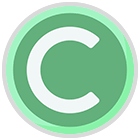
Wenn Sie Fotograf oder Profi in einer ähnlichen Disziplin sind, wird empfohlen, dass Sie Ihr eigenes Wasserzeichen erstellen, da es ein Element sein wird, das Sie letztendlich in Ihren Stücken und Kreationen repräsentiert. Auf diese Weise werden Benutzer, sobald Sie Ihre Fotos und Kompositionen zeigen, Ihren Namen oder Ihr Pseudonym finden, wenn sie ihn in einer Vielzahl von Inhalten sehen. Daher hat das Erstellen und Verwenden eines Wasserzeichens eine Reihe wirklich interessanter Vorteile.
- Sie ermöglichen es Ihnen, Ihre Marketingstrategie zu verbessern, indem Sie Ihr Portfolio um die identifizierende Marke erweitern, die auch erheblich wachsen wird, wenn Ihre Inhalte viral werden.
- Für den Endbenutzer ist es einfacher, den Autor des Fotos zu identifizieren, da wir oft dazu neigen, nach mehr Inhalten desselben Autors zu suchen, wenn uns ein Bild oder eine Komposition gefällt.
- In Arbeitsabläufen mit Kunden ist es üblich, ein vorheriges Ergebnis mit Wasserzeichen oder niedriger Auflösung zu versenden und bis zum Zahlungseingang die endgültigen Leistungen nicht zu erteilen. Auf diese Weise vermeiden wir ungewollte Zahlungsausfälle von Kunden.
- Das Anbringen eines Wasserzeichens auf einer Ihrer Kompositionen zeigt auch, dass Sie stolz auf die Arbeit sind, die Sie geleistet haben, und dass Sie es mögen, wenn andere Sie damit in Verbindung bringen und Ihr Talent anerkennen.
Obwohl Wasserzeichen in unseren Fotos ein großer Vorteil sein können, können wir in Wahrheit auch negative Punkte finden, die unser Endergebnis ebenfalls beeinflussen. Sobald Sie über das Positive und Negative nachdenken, müssen Sie beurteilen, was Sie mehr entschädigt, wenn Sie diese Wasserzeichen in Ihren Fotos verwenden oder nicht.
- Trotz der Tatsache, dass das Wasserzeichen ein Element ist, das es sehr schwierig macht, Urheberrechte zu verletzen, gibt es in Wahrheit bereits Tools, mit denen Sie sie entfernen können und die Sie kaum bemerken. Es ist etwas Negatives, mit dem Sie rechnen müssen, aber denken Sie daran, dass, egal wie sehr Ihnen die Urheberschaft eines Bildes genommen wird, das Talent immer noch Ihnen gehört.
- Wenn Sie Wasserzeichen verwenden, die in Ihrem endgültigen Foto sehr präsent sind, ist es am Ende möglich, dass wir das Endergebnis unseres Bildes verderben, und deshalb gibt es viele Fachleute, die ihre Verwendung vermeiden. Aus diesem Grund müssen Sie beurteilen, ob das von Ihnen verwendete Wasserzeichen Ihr endgültiges Foto stark beeinflusst und es sich nicht lohnt, es zu verwenden.
- Normal, wenn eine Person ein Bild im Internet sieht und den Autor kontaktieren oder erwähnen möchte, wo sie es verwenden wird, aber vielleicht wird sie trotz dieses Wasserzeichens auf Ihren Fotos mehr darüber nachdenken, wenn sie es zum Beispiel auf ihrem verwenden Webseiten oder Blogs.
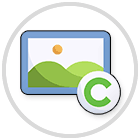
Ein Wasserzeichen ist ein schnelles visuelles Element, mit dem der Autor des Fotos oder Stücks, das wir betrachten, identifiziert werden kann, aber es gibt andere Methoden wie Metadaten, die auch Daten enthalten, die sich auf den Autor und die Erstellung des Bildes beziehen, selbst wenn wir sehe es nicht, dieses Foto oder audiovisuelle Stück. Aus diesem Grund empfehlen wir Ihnen, neben der Berücksichtigung des Wasserzeichens auch die Einbeziehung von Metadaten von Ihrer Kamera oder Ihrem Gerät, auf dem Sie die Fotos aufnehmen, zu aktivieren, sodass diese Metadaten normalerweise auch dann enthalten sind, wenn Ihr Bild geteilt wird.
Wenn wir ein Wasserzeichen erstellen müssen, um Ihre Fotos schneller zu identifizieren, empfehlen wir Ihnen, die folgenden Elemente zu berücksichtigen, damit es geeignet ist.
- Größe. Diese Eigenschaft ist wichtig, da es je nach Größe, die wir auf unser Wasserzeichen setzen, innerhalb der Komposition ein größeres oder geringeres visuelles Gewicht hat. Beispielsweise ist es auf einer Website, die sich der Bereitstellung von Bildern mit kostenpflichtigen Ressourcen widmet, normal, große Wasserzeichen oder Wasserzeichen zu sehen, die einen großen Teil des Bildes einnehmen, sodass es schwierig ist, sie zu entfernen. Im Falle eines Fotografen, der nur seinen Namen oder seine Marke sichtbar machen möchte, wird er sich sicherlich für ein kleineres Wasserzeichen entscheiden und an einem Ort, an dem es den Rest des Fotos nicht übermäßig stört. Versuchen Sie immer, die richtige Balance zu finden zwischen dem, was Sie mit Ihrem Wasserzeichen erreichen möchten, und der Wichtigkeit, dass Ihr Foto gut aussieht.
- Design. Dies ist der erste Schritt, den Sie unternehmen müssen, wenn Sie ein Wasserzeichen erstellen möchten, und wo Sie zunächst auswählen müssen, ob Sie ein textbasiertes oder ein grafikbasiertes Wasserzeichen wünschen. Es kann sein, dass Sie es vorziehen, dass Sie nur Ihren Namen, eine Unterschrift oder sogar ein Logo verwenden, das Sie repräsentiert. Am empfehlenswertesten ist ein möglichst minimalistisches Wasserzeichen, wo es verhindert, dass der Benutzer, der unsere Fotografie betrachtet, davon abgelenkt wird und letztendlich die Aufmerksamkeit zerstreut wird. Ich habe versucht, nach Designs zu suchen, die nicht aus der Mode kommen und die eine einfache und leicht lesbare Struktur haben, hier ist weniger mehr.
- Position. Wenn Sie ein klares Design und eine Größe haben, die Sie überzeugt, müssen Sie sich als Nächstes überlegen, wo das Wasserzeichen platziert werden soll. Die Position wird auch wesentlich sein und wird sicherlich je nach Foto variieren, da wir vielleicht irgendwann keinen Bereich unseres Fotos abdecken oder verdecken wollen. Ideal ist es, Positionen auszuprobieren und zu sehen, welche Sie am meisten überzeugt, aber am empfehlenswertesten ist es, die Ecken der Fotos zu wählen, da dort normalerweise weniger Kompositionsinformationen vorhanden sind. Versuchen Sie immer, Ihr Wasserzeichen zur Komposition hinzuzufügen und es nicht zu ruinieren oder davon abzulenken.
Wie wir sehen, ist das Wasserzeichen ein wichtiges Element, das wir berücksichtigen müssen, wenn wir unsere Urheberrechte schützen und unsere Marke stärken wollen. Aus diesem Grund empfehlen wir Ihnen, sich Zeit zu nehmen und ein Wasserzeichen zu erstellen, das Sie überzeugt. Denken Sie daran, dass dieses Wasserzeichen Sie normalerweise für lange Zeit repräsentieren wird, also suchen Sie nach Einfachheit und Zeitlosigkeit, um zu vermeiden, dass seine Verwendung bald abläuft.
ABONNIEREN SIE AUF YOUTUBE
So setzen Sie ein Wasserzeichen in Lightroom Mobile
Wie sie bereits erwähnt haben, ist die Frage des Urheberrechts wichtig und muss berücksichtigt werden, wenn wir Inhaltsersteller sind, und wir müssen bedenken, dass wir immer das Risiko eingehen, dass diese Inhalte ohne unsere Erlaubnis verwendet werden. Es muss auch berücksichtigt werden, dass, obwohl wir das Foto machen, wir die geistigen Urheber sind und wir die vollen Rechte daran haben, unsere Dienste normalerweise beauftragt werden, diese Fotos gemäß der Vereinbarung zu machen, wir dieses Urheberrecht dort verlieren können. Dies können wir zum Beispiel in sozialen Netzwerken oder Zeitschriften sehen, die von bestimmten Marken gesponsert werden, wo das Urheberrecht dem Unternehmen gehört, das sie bewirbt, und nicht dem Fotografen, der es gemacht hat. All dies hängt von dem rechtsgültigen Vertrag ab, der zwischen beiden Parteien unterzeichnet wird.
Das Gute ist, dass wir innerhalb der Wasserzeichenoptionen, die wir in Lightroom Mobile sehen werden, sehen werden, dass wir die Möglichkeit haben, es mit diesen Optionen über dem Hauptfoto anzupassen und dass sie im Textmodus oder im Grafikmodus übereinstimmen:
- Größe. Mit diesem Regler können wir den Text oder die Grafik des Wasserzeichens vergrößern oder verkleinern.
- Opazität. Wir können die Transparenz des Wasserzeichens reduzieren, sodass es nicht zu 100 % sichtbar ist.
- Vertikale Verschiebung. Wir können das Wasserzeichen vertikal durch verschiedene Positionen auf dem Bild bewegen.
- Horizontale Verschiebung. Ermöglicht es Ihnen, das Wasserzeichen horizontal über das Bild zu verschieben.
- Wende. Sie sehen ein Symbol mit einem Pfeil, mit dem Sie unseren Text oder unsere Grafik als Wasserzeichen drehen können.
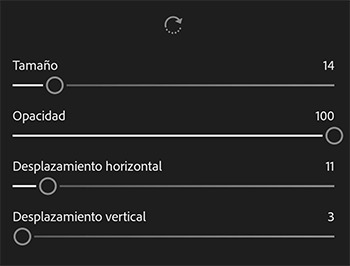
Wenn wir zusätzlich zu diesen Optionen eine Art Wasserzeichen in den Textmodus einfügen, werden wir sehen, dass wir ihm weitere Anpassungsoptionen wie den Textstil geben können, sei es fett, kursiv oder sogar schattiert.
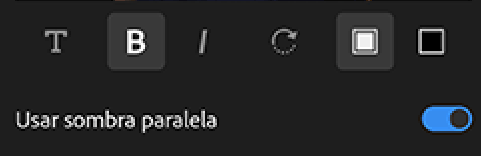
Mit diesen Optionen, die Lightroom Mobile uns ermöglicht, können wir ein Wasserzeichen von unserem Mobiltelefon oder Tablet aus anpassen und so unseren Namen oder unsere Marke auf einfache, aber einzigartige Weise präsentieren.
Das erste, was wir tun werden, um unser Foto zu bearbeiten, ist, es in einem Album oder Ordner zu suchen, in das wir es importiert haben, oder es zu importieren oder es mit den Symbolen zu tun, die im unteren rechten Teil erscheinen.
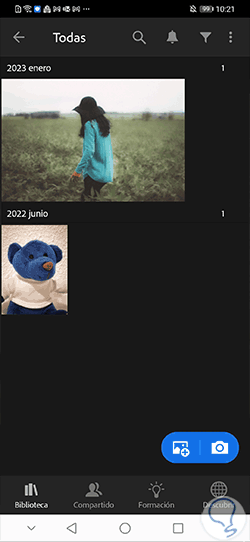
Sobald das Bild geöffnet ist, stellen wir sicher, dass wir uns im oben angezeigten Bearbeitungsmodus befinden, damit das Anpassungsfeld angezeigt wird.

Von hier aus beginnen wir, unser Bild entsprechend unseren Anforderungen zu bearbeiten, indem wir das untere Feld mit den angezeigten Optionen verwenden.

Das Wasserzeichen wird am Ende des Prozesses platziert, also ist es einer der letzten Schritte. Sobald wir unser Foto fertig haben, klicken wir oben rechts auf das Teilen-Symbol.

Im angezeigten Optionsfeld wählen wir die Option „Exportieren als“, um verschiedene Optionen beim Speichern des Bildes zu konfigurieren.
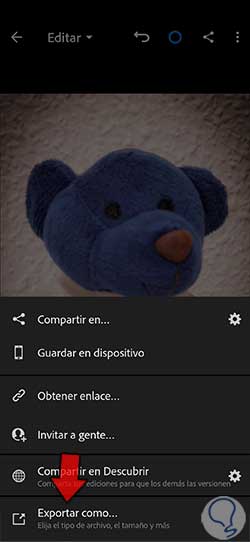
Wir werden sehen, dass sich das Exportoptionsfeld öffnet, unter dem wir das “Wasserzeichen einschließen” aktivieren können. Um ein personalisiertes Wasserzeichen zu erstellen, klicken Sie auf „Anpassen“.
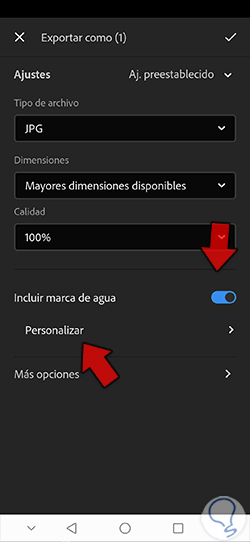
Hier können wir zwei Arten von Wasserzeichen verwenden und anpassen. Wir können ein Wasserzeichen in den Text einfügen oder eine Grafik als Wasserzeichen verwenden.
In diesem Fall sehen wir zunächst, dass wir im Abschnitt “Text” den gewünschten Text als Wasserzeichen einfügen können. Darüber hinaus können wir ihm verschiedene Effekte wie Fettdruck verleihen oder seine „Deckkraft“ oder Position über dem Bild anpassen.
Um mit der Ausrichtung der Verschiebung zu spielen, klicken Sie auf einen der Punkte auf dem Bildschirm und die „Horizontale Verschiebung“ oder „Vertikale Verschiebung“ wird aktiviert, je nachdem, welche Sie ausgewählt haben.
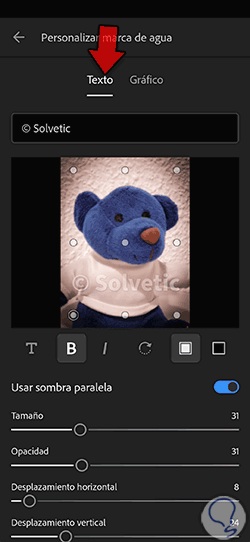
Wenn Sie lieber ein Wasserzeichen mit einem Bild konfigurieren möchten, können wir auf “Grafik” klicken. Hier können wir unser Bild aus “Datei auswählen” laden.
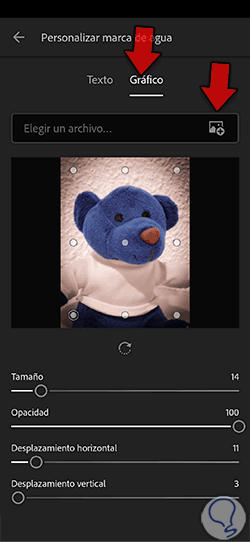
Sobald Sie das Bild geladen haben, das das Wasserzeichen sein soll, können wir es über dem Bild konfigurieren und eine „Größe“, „Deckkraft“ oder „Verschiebung“ auf personalisierte Weise einfügen.
Um die Ausrichtung des Scrolls zu ändern, klicken Sie auf einen der Punkte auf dem Bildschirm und der „Horizontal Scroll“ oder „Vertical Scroll“ wird aktiviert, je nachdem, welchen Sie berühren.
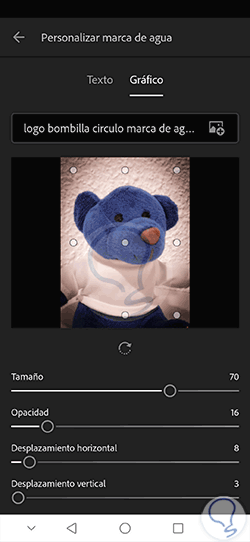
Sobald Sie mit der Konfiguration des Wasserzeichens fertig sind, gehen wir zum hinteren Fenster, wo wir die Optionen “Exportieren als” gesehen haben. Richten Sie die restlichen Exportoptionen für Ihr endgültiges Foto ein.
Um den Exportvorgang mit unserem Wasserzeichen abzuschließen, klicken Sie auf das obere Häkchen, das Sie sehen.
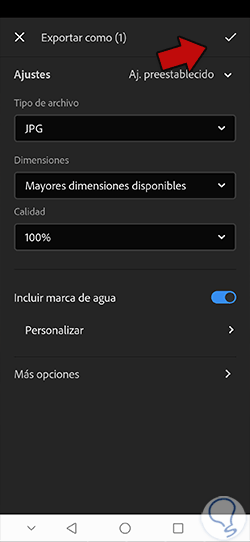
Wir werden sehen, dass der Export unserer Datei zufriedenstellend durchgeführt wird und wir bestätigen mit “OK”.
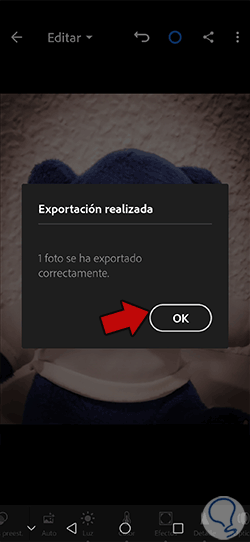
Nach dem Export können wir in der Galerie nach unserem Bild suchen und unser personalisiertes Wasserzeichen sehen, das wir konfiguriert haben.

Auf diese Weise können wir unsere Fotos mit Lightroom Mobile individuell konfigurieren und mit einem Wasserzeichen versehen. So können wir in Lightroom Mobile ein Wasserzeichen konfigurieren und hinzufügen und hervorheben, dass ein Foto unter unserem Urheberrecht erstellt wurde.